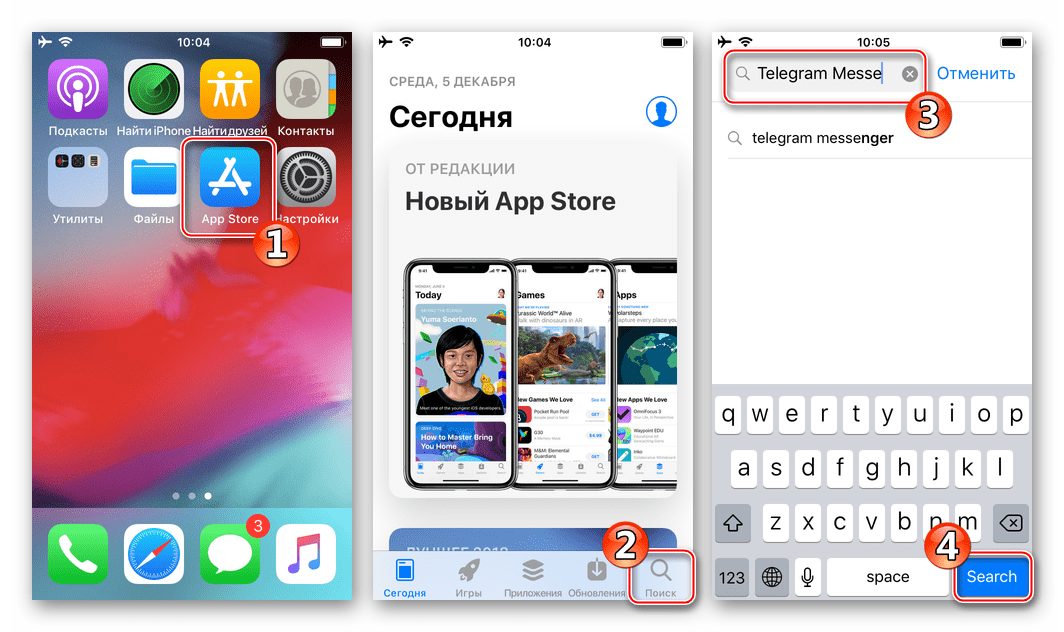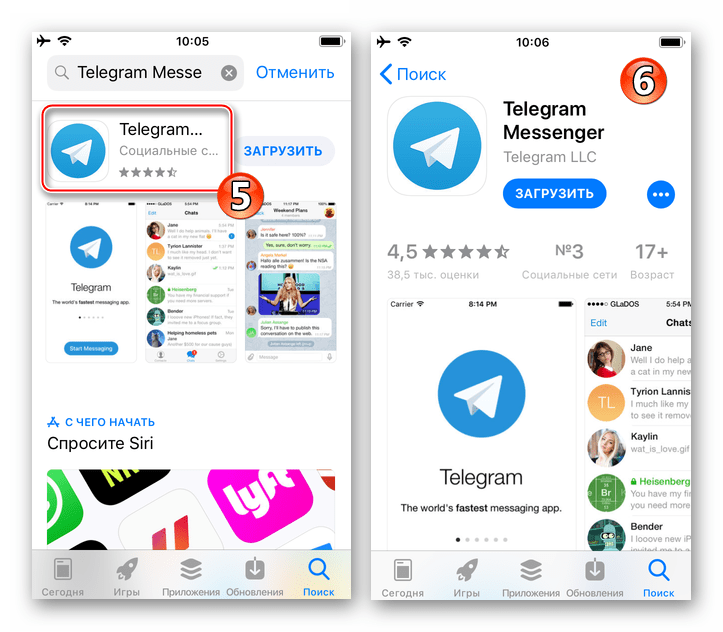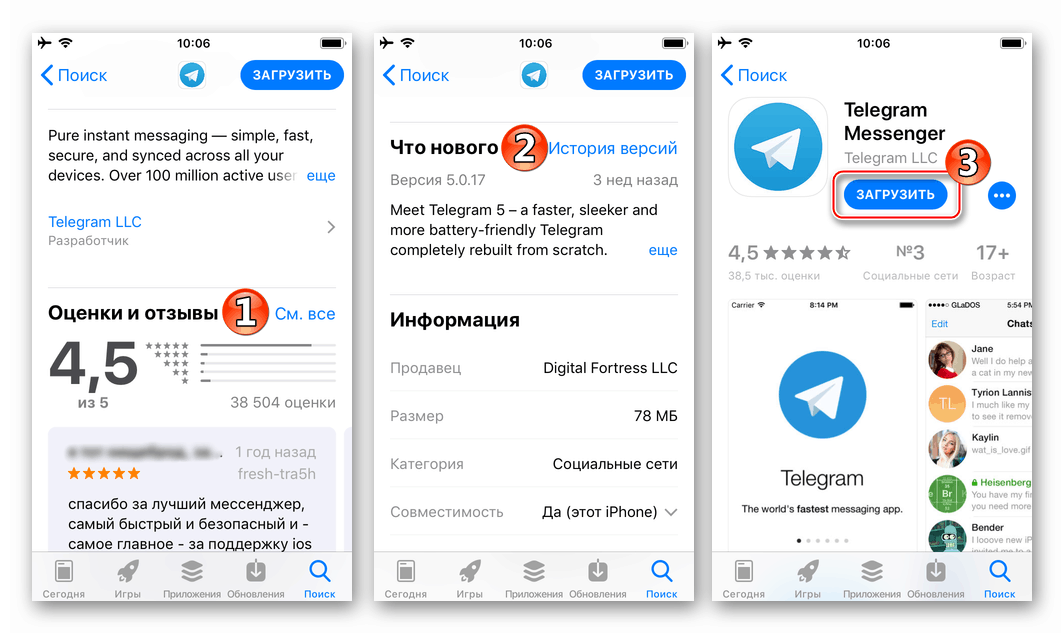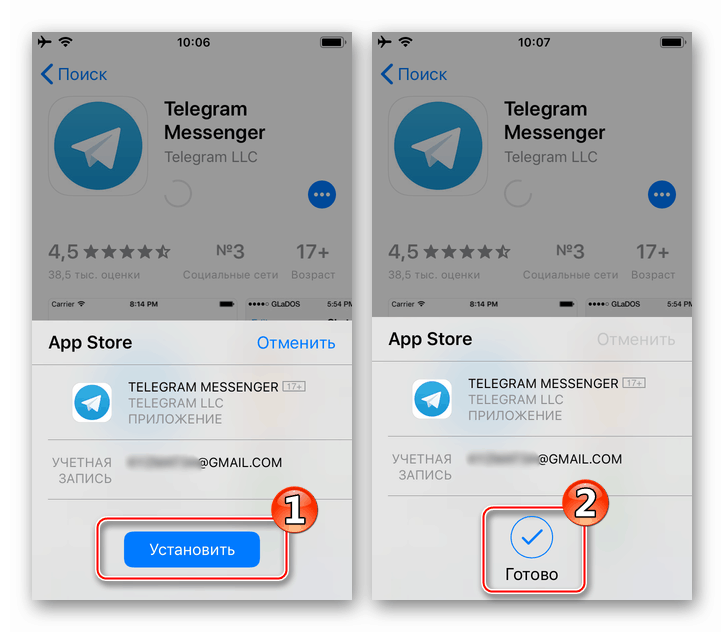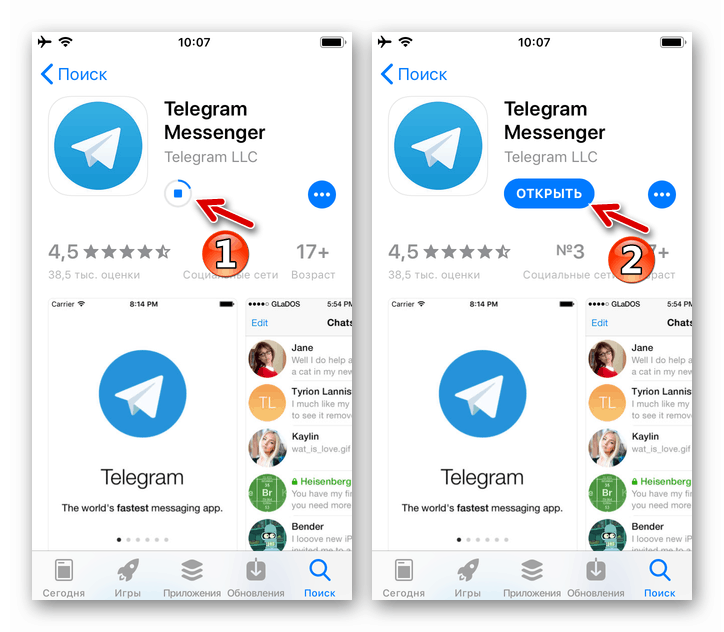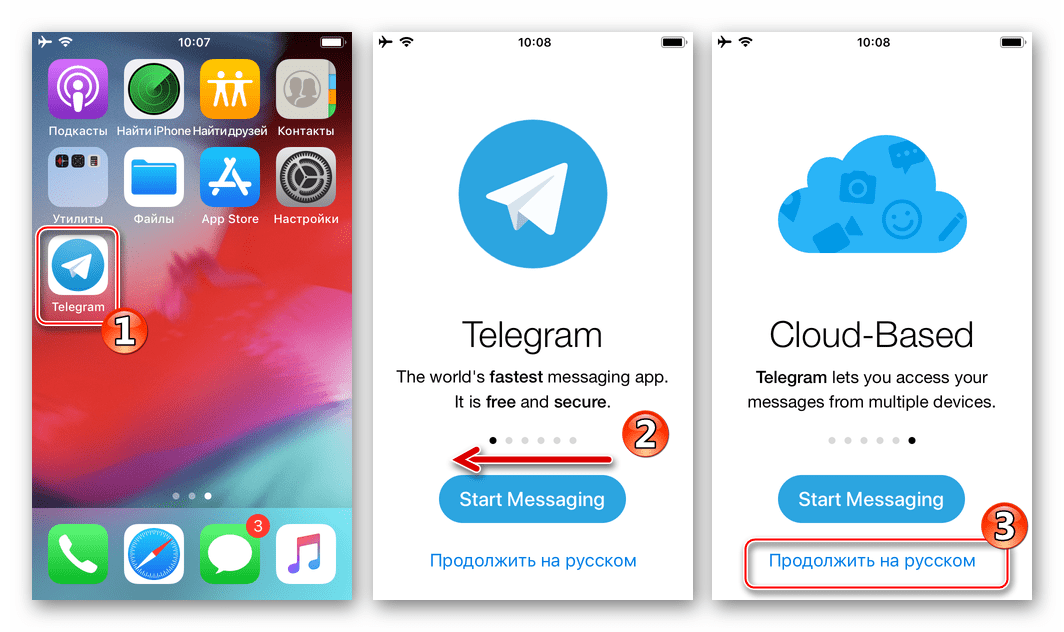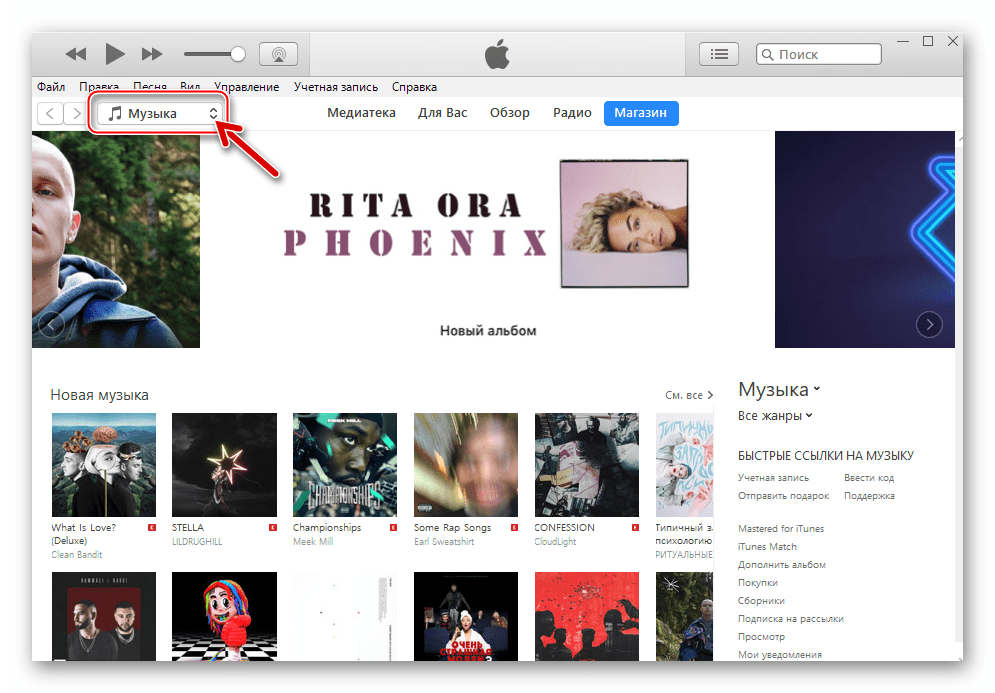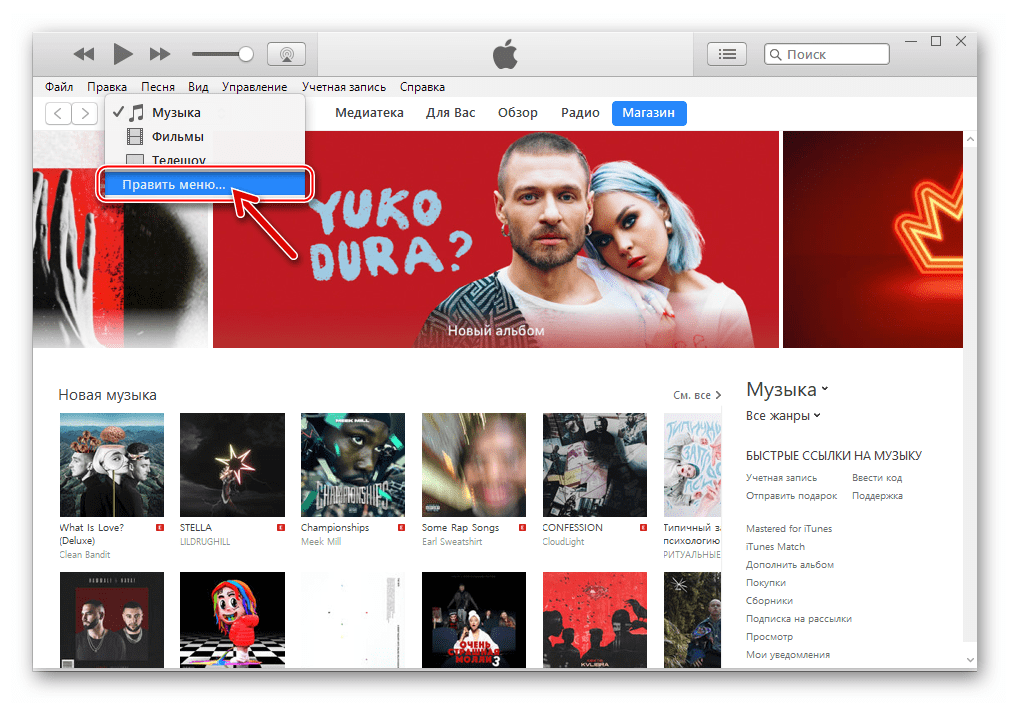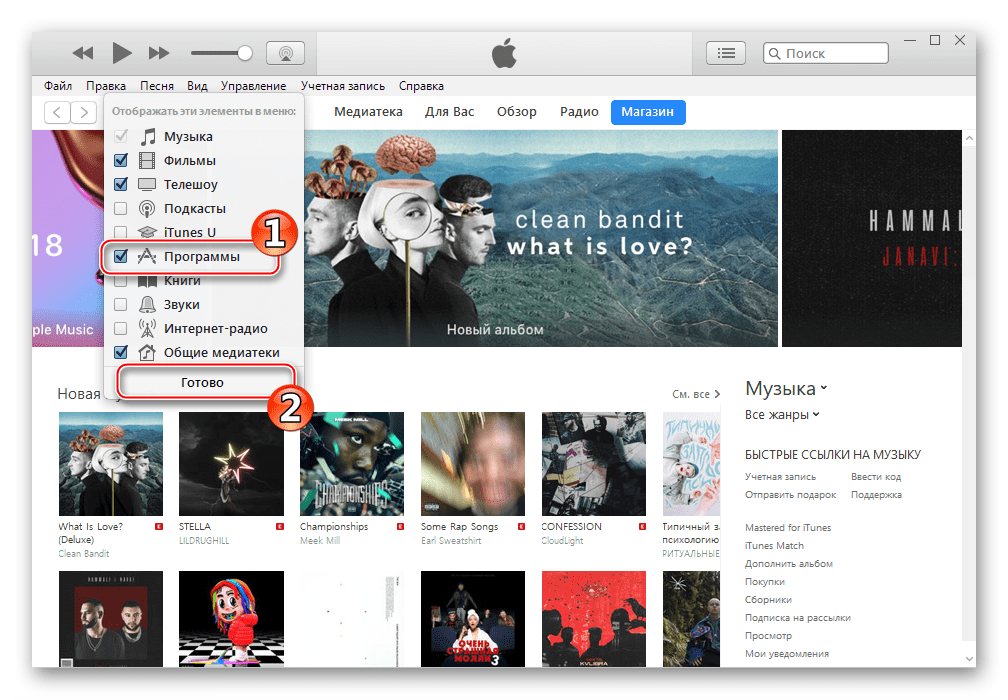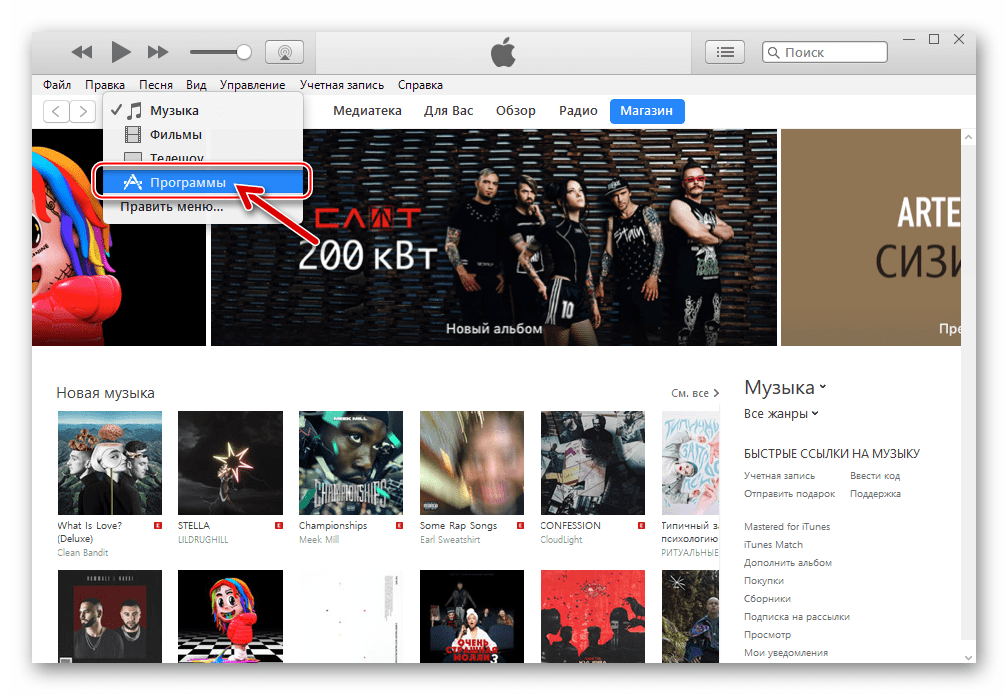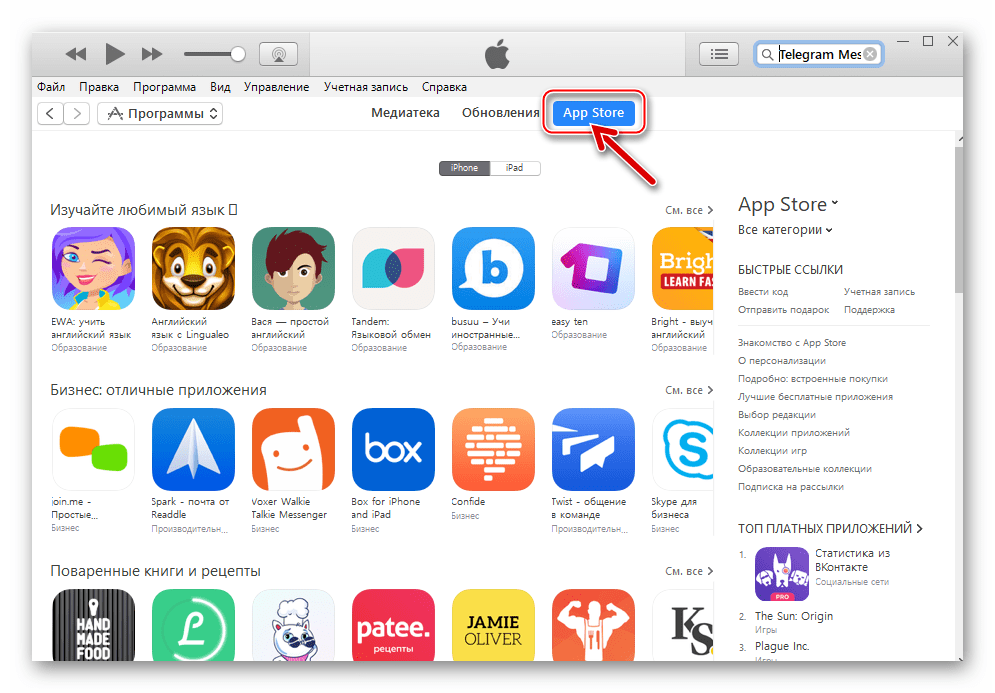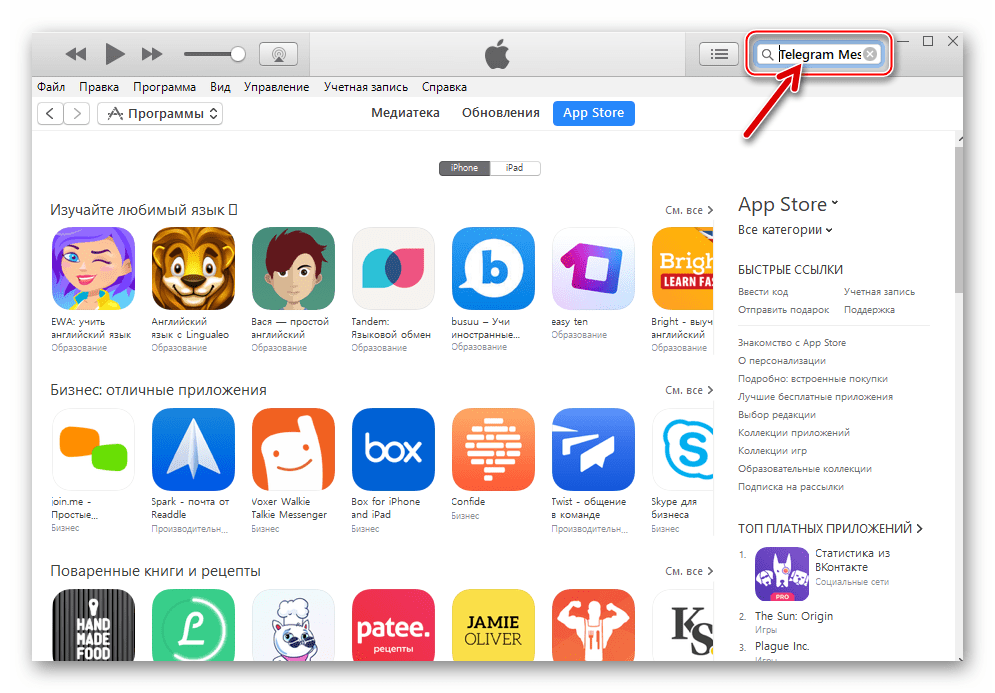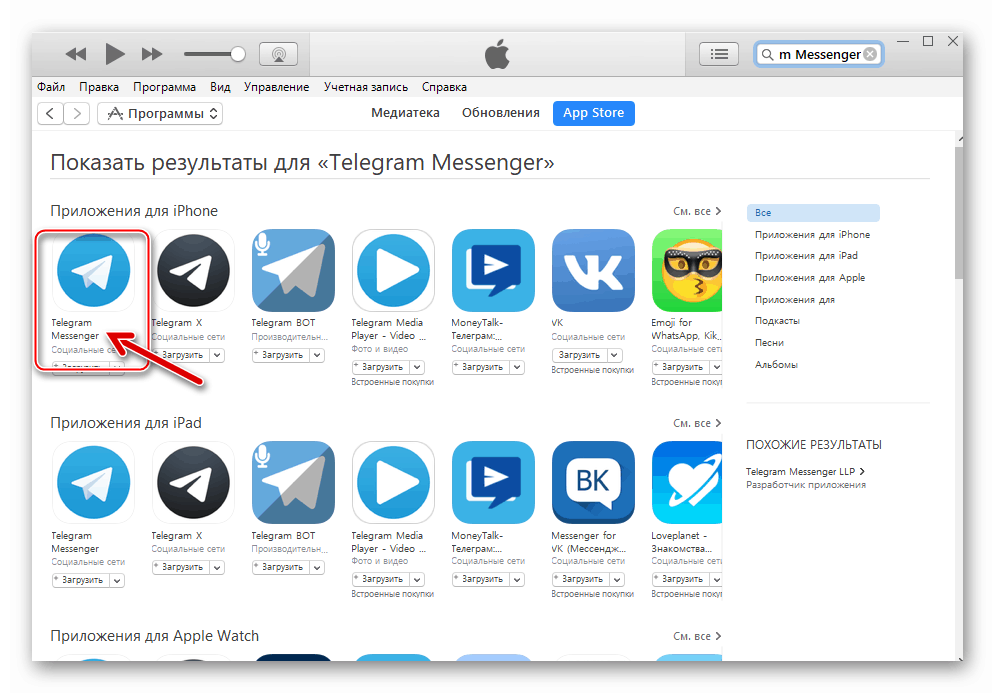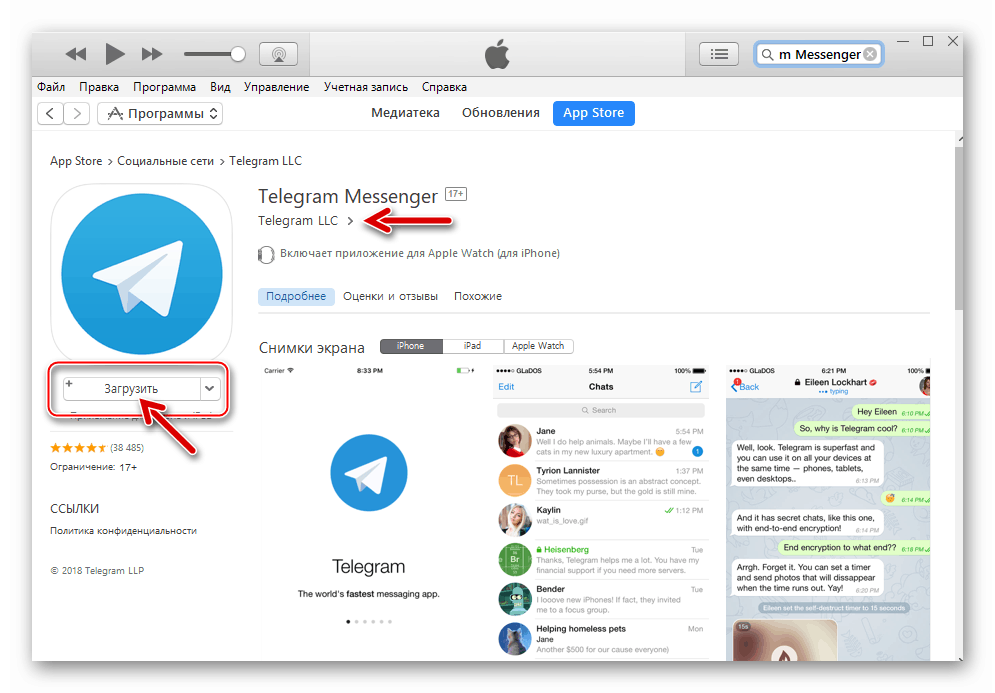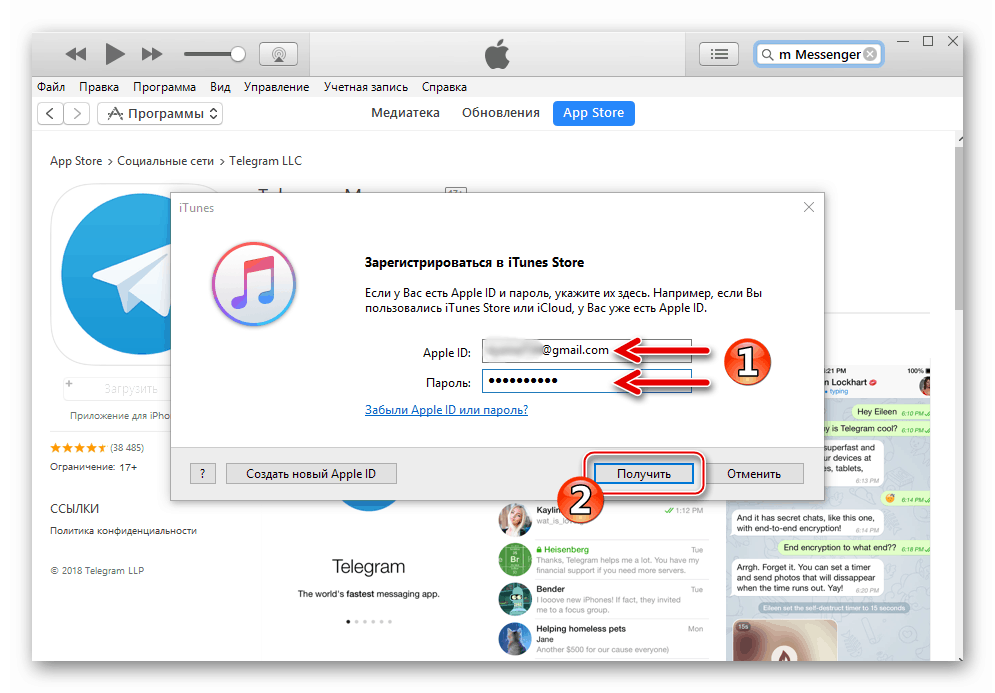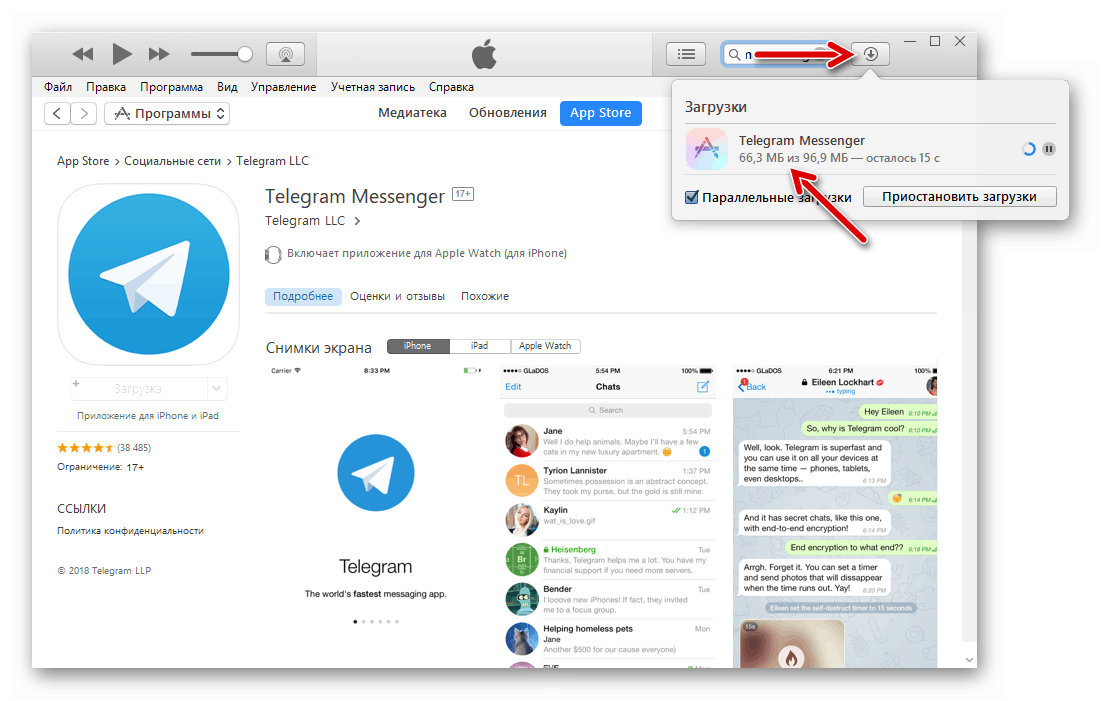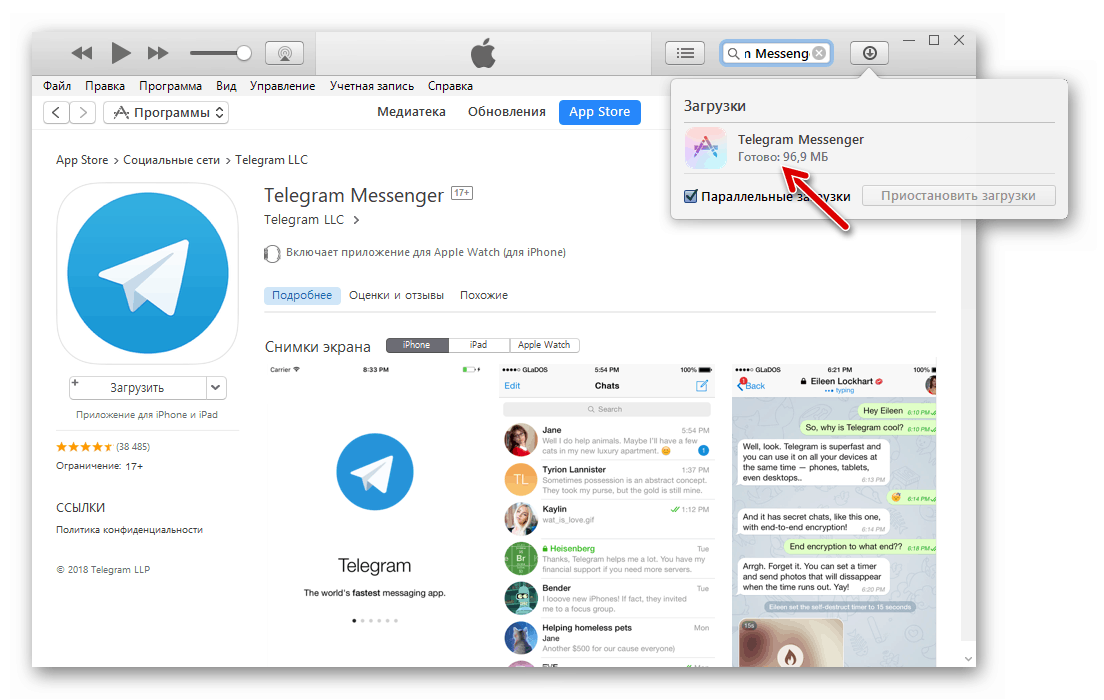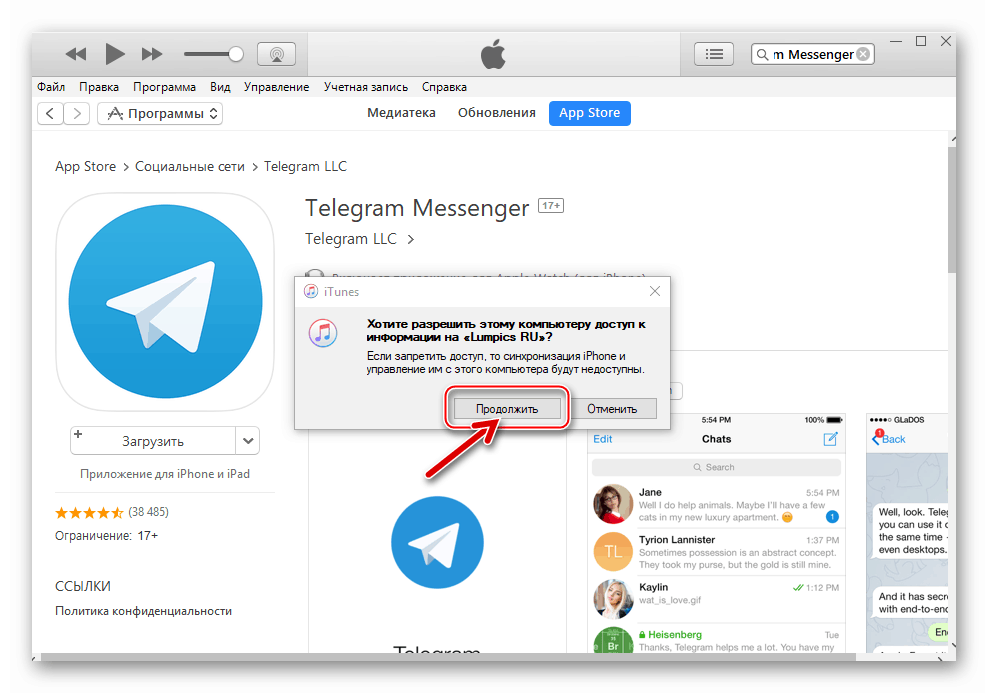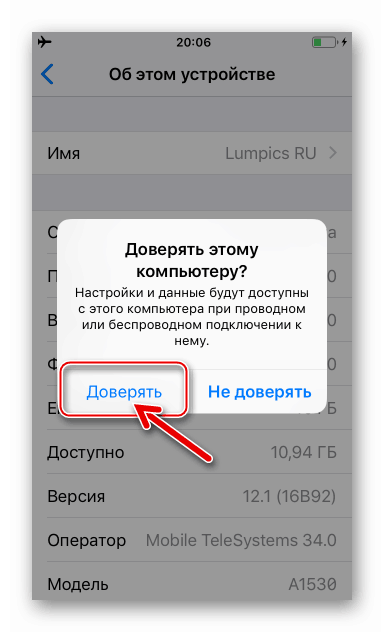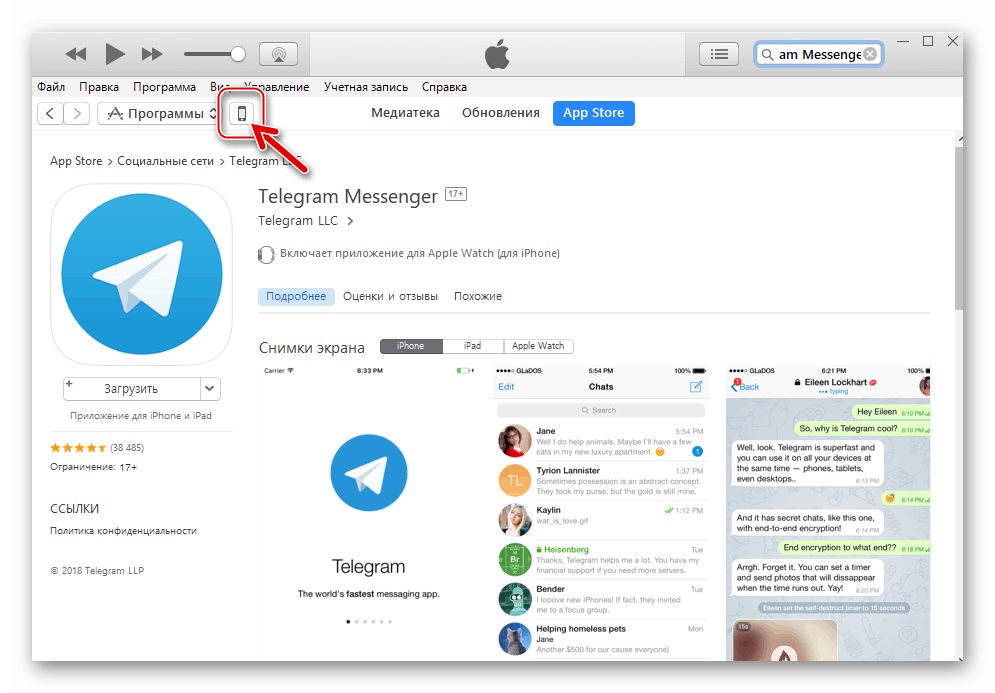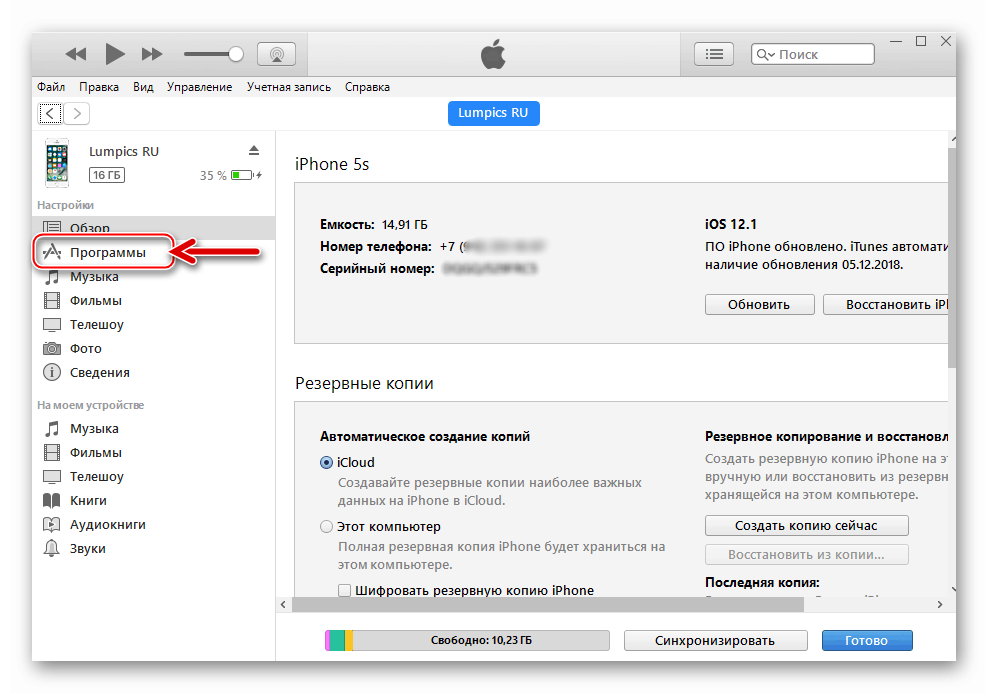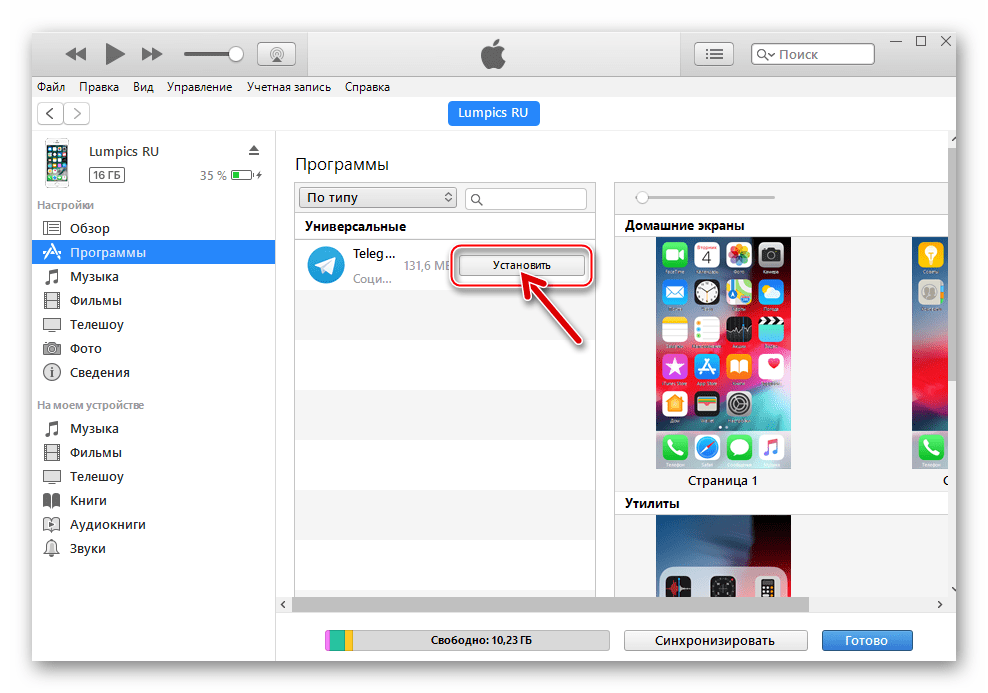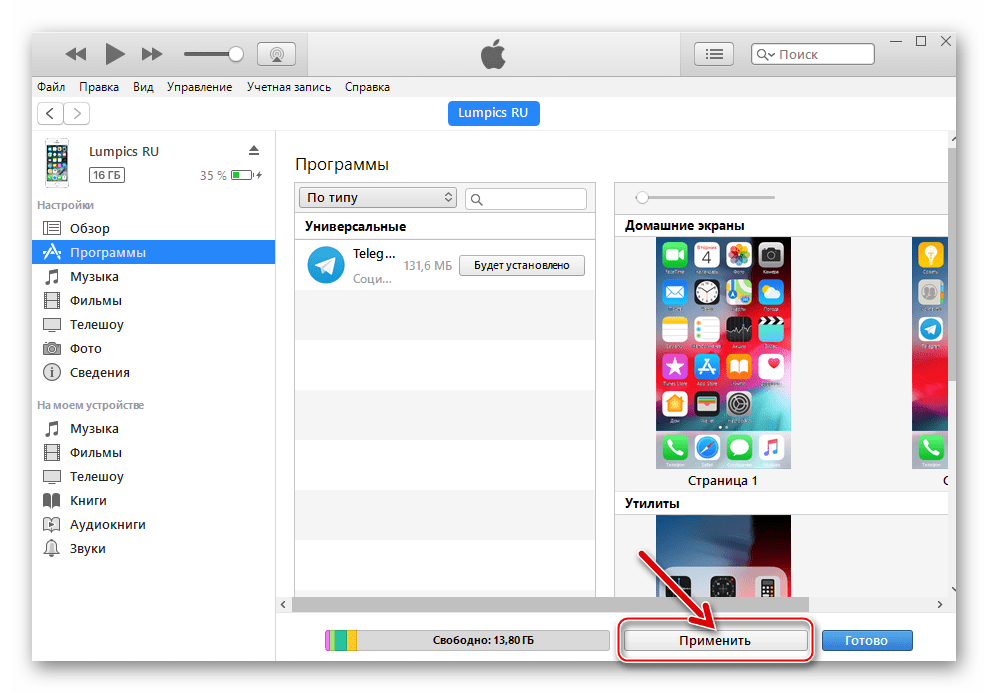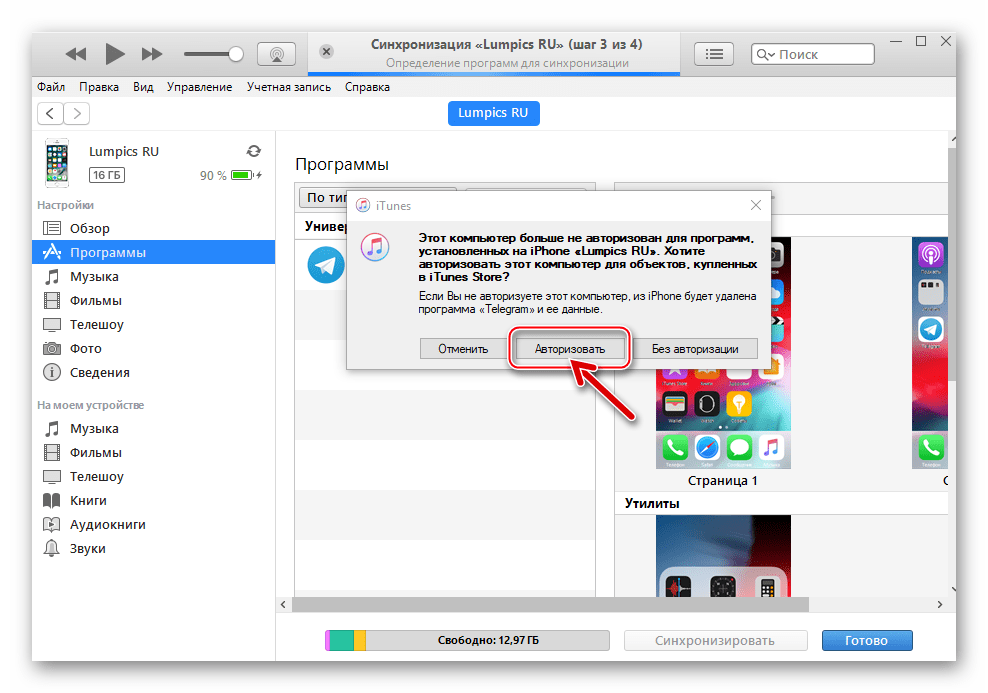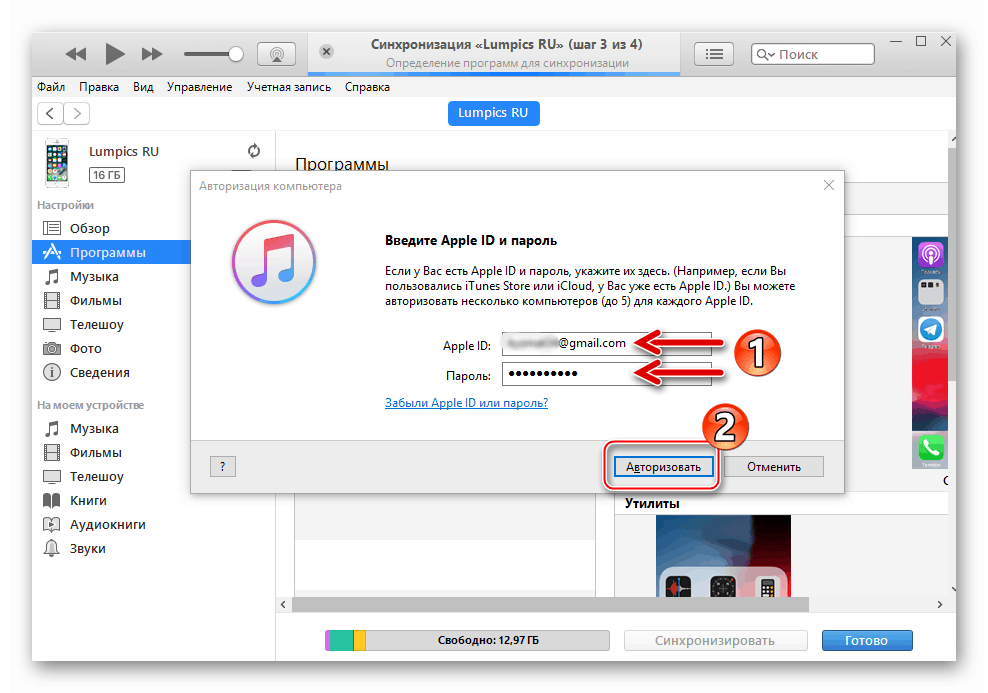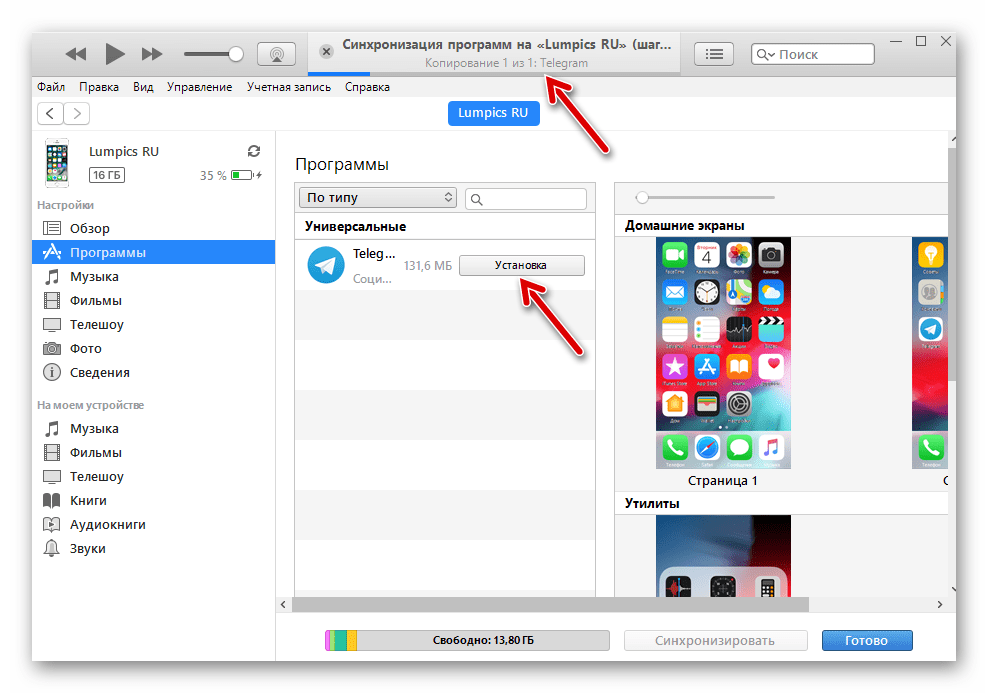طرق لتثبيت برنامج Telegram messenger على iPhone
إن برنامج المراسلة الفورية Telegram الذي انتشر بسرعة في جميع أنحاء العالم ويستمر في التطور ، يقدم لكل مستخدم الكثير من الميزات الفريدة والمفيدة وحتى الفريدة إلى حد ما. تتمثل الخطوة الأولى في الوصول إلى جميع وظائف نظام تبادل المعلومات في تثبيت تطبيق عميل المراسلة في جهازك. في المواد المقدمة لاهتمامكم ، يتم النظر في أساليب تركيب البرقيات في الهواتف الذكية الأكثر شهرة وشعبية في عصرنا - آبل iPhone.
المحتوى
كيفية تثبيت Telegram على iPhone
يمكن لمستخدمي الهواتف الذكية المصنعة من قبل شركة Apple الشهيرة الانضمام بسرعة إلى جمهور المراسلة والوصول إلى جميع وظائفها عن طريق تثبيت تطبيق iOS برقية آيفون . قد لا يكون تثبيت عميل الخدمة هو الطريقة الوحيدة.
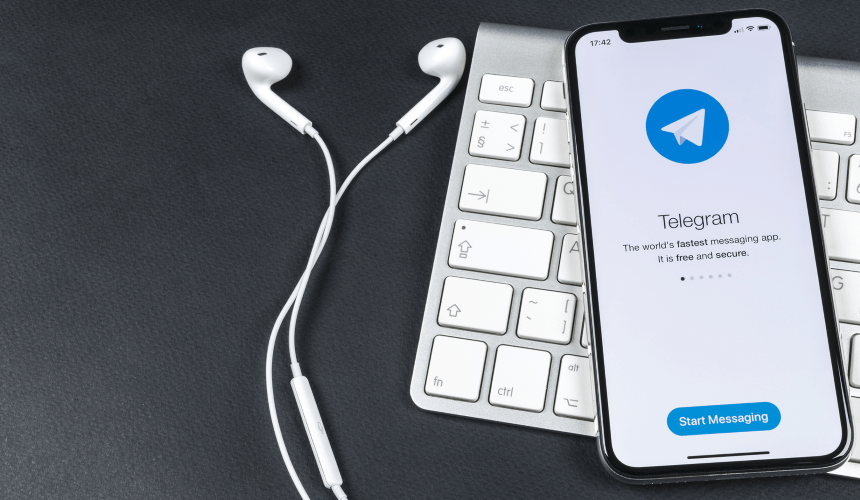
الطريقة 1: iPhone
أسهل طريقة لاستلام برنامج المراسلة الفورية Telegram على iPhone هي تنزيله وتثبيته من متجر تطبيقات Apple ، والذي يتم تثبيته مسبقًا على كل جهة تصنيع لأجهزة الجوّال. يمكن القول أن التعليمات الواردة أدناه هي طريقة التركيب الأسرع و "الصحيح" ، ويوصى باستخدامها أولاً.

- اتبع الرابط من المقالة من مراجعة المقالات لتطبيق عميل iOS على موقعنا على الويب أو افتح App Store وابحث عن صفحة Telegram Messenger ،
![Telegram لتثبيت iPhone من App Store - ابحث عن messenger في كتالوج المتجر]()
عن طريق إدخال الاستعلام المطابق في حقل بحث المتجر ثم لمس "بحث" .
![Telegram لصفحة iPhone رسول على المتجر]()
- بعد القراءة ، اختياريًا ، مع معلومات حول الأداة التي تم تثبيتها ، المس "تنزيل" تحت اسمها.
![Telegram للحصول على معلومات iPhone حول تطبيق العميل في App Store ، بداية تنزيل برنامج Messenger]()
في المنطقة المنبثقة في أسفل شاشة الاستعلام ، انقر فوق تثبيت .
![برقية للحصول على تأكيد فون لبدء تثبيت رسول من متجر تطبيقات أبل]()
- انتظر حتى يتم تحميل الحزمة التي تحتوي على مكونات برنامج تطبيق Telegram لـ IOC في ذاكرة iPhone ثم يتم تثبيتها تلقائيًا.
![برقية لعملية تنزيل iPhone وتثبيت برنامج Messenger من متجر Apple App Store]()
- قم بتشغيل برنامج Messenger من خلال النقر على "OPEN" في صفحة الأداة في App Store أو استخدام رمز Telegram الذي يظهر على سطح مكتب iPhone بين التطبيقات الأخرى. تعرّف على المزايا الرئيسية للرسول ، مع تنظيف شاشات المعلومات باليسار ، ثم انقر فوق "متابعة باللغة الروسية" .
![Telegram for iPhone launch of the messenger after installation from the Apple App Store]()
- ويبقى تسجيل الدخول إلى الخدمة أو تسجيل حساب جديد وستتوفر جميع ميزات المراسلة.
![برقية للحصول على إذن فون أو التسجيل في رسول]()
الطريقة الثانية: الكمبيوتر الشخصي أو الكمبيوتر المحمول
لتثبيت عميل Telegram messenger ، بالإضافة إلى أي تطبيق iOS آخر على iPhone ، يمكنك استخدام التطبيقات التي تعمل على Windows. الأداة الأولى من هذا النوع التي يستخدمها مستخدمو أجهزة Apple هي حزمة برامج Apple الاحترافية - اي تيونز . بالإضافة إلى البرنامج الرسمي من الشركة المصنّعة ، سننظر في أحد أكثر الأدوات البرمجية فاعلية فيما يتعلق بالمشكلة قيد المناقشة ، والتي تم إنشاؤها بواسطة مطورين من جهات خارجية.

اي تيونز
للتنفيذ الناجح للتعليمات أدناه ، لن تعمل الجمعيات الجديدة للاتحاد (لا يمكنهم الوصول إلى Apple App Store). لذلك ، إذا تم تثبيت تطبيق بإصدار أعلى من 12.6.3.6 على جهاز الكمبيوتر / الكمبيوتر المحمول ، فستضطر إلى إلغاء تثبيته ثم تثبيت إصدار "قديم" أكثر. يتوفر توزيع التجميع المطلوب ، المناسب للتلاعب الذي يتضمن تثبيت تطبيقات iOS على iPhone ، للتنزيل على الرابط التالي.
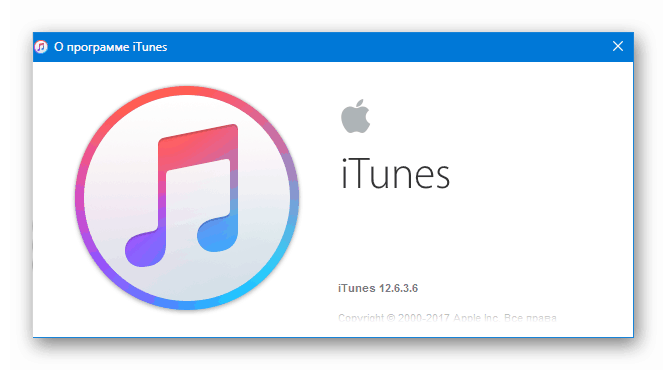
قم بتنزيل iTunes 12.6.3.6 لـ Windows مع الوصول إلى Apple App Store
تم توضيح عملية إلغاء تثبيت وتثبيت iTunes بالفعل في المواد الموجودة على موقعنا الإلكتروني ، واستخدام التوصيات المقترحة فيها.
مزيد من التفاصيل:
كيفية ازالة اي تيونز تماما من جهاز الكمبيوتر الخاص بك
كيفية تثبيت اي تيونز على جهاز الكمبيوتر الخاص بك
- افتح iTyuns 12.6.3.6.
- للوصول إلى إمكانية تنزيل تطبيق Telegram ، تحتاج إلى عنصر "البرامج" في قائمة قسم iTunes. في البداية (بعد الإطلاق الأول للبرنامج) ، لا يتم عرض هذا الخيار بين الخيارات المتاحة ، فأنت بحاجة إلى تنشيطه:
- انقر على زر الماوس الأيسر لتوسيع أقسام القائمة في تطبيق ayTyuns.
- في القائمة التي تظهر ، انقر فوق "تحرير قائمة" .
- ضع علامة على خانة "البرنامج" وقم بتأكيد الإجراء بالنقر فوق "إنهاء" .
- انتقل إلى قسم "البرامج" متاح الآن.
- انقر فوق علامة التبويب "متجر التطبيقات" .
![برقية ل iPhone اي تيونز - قائمة أقسام البرنامج]()
![برقية لتثبيت iPhone عن طريق اي تيونز - تحرير قائمة البرنامج]()
![Telegram لـ iPhone iTunes مما يتيح عرض عنصر البرامج في قائمة القسم]()
![برقية لتحويل iPhone اي تيونز إلى قسم التطبيق من البرنامج]()
![Telegram لـ iPhone iTunes الانتقال إلى App Store من قسم البرامج في التطبيق]()
- الآن تحتاج إلى البحث عن الرسول في دليل تطبيق App Store:
- في حقل البحث ، اكتب الاستعلام "Telegram Messenger" ثم اضغط على "Enter" على لوحة المفاتيح.
- من بين نتائج البحث في قسم "البرامج الخاصة بـ iPhone" ، ابحث عن رمز المراسلة وانقر فوق الارتباط "Telegram Messenger Social Networks" .
![Telegram لـ iPhone iTunes search messenger على Apple App Store]()
![انتقل Telegram لـ iPhone iTunes إلى صفحة المراسلة على Apple App Store]()
- قم بتنزيل "التوزيع" الخاص بالرسول إلى الكمبيوتر:
- تأكد من أن مطور التطبيق الظاهر في الصفحة التي يتم فتحها هو "Telegram LCC" ، انقر فوق الزر "تنزيل" أسفل شعار المراسلة.
- في النافذة مع شرط تسجيل الدخول إلى مخزن iTunes Store في حقول تسجيل معرف Apple وكلمة المرور ، انقر فوق "Get" .
- انتظر تنزيل الحزمة التي تحتوي على مكونات العميل التطبيق Telegram لإكمال.
![Telegram لـ iPhone iTunes - عملية تنزيل برنامج messenger من Apple App Store]()
من خوادم أبل إلى قرص الكمبيوتر الشخصي.
![تم إكمال Telegram لـ iPhone iTunes 12.6.3.6 من تنزيل برنامج Messenger إلى قرص الكمبيوتر الشخصي]()
![برقية ل iPhone اي تيونز البدء في تحميل رسول إلى جهاز الكمبيوتر]()
![برقية للحصول على إذن أي تيونز فون باستخدام معرف أبل قبل تنزيل رسول]()
- انتقل إلى التثبيت الفوري لتطبيق العميل في iPhone:
- قم بتوصيل الجهاز بمنفذ USB بجهاز الكمبيوتر ثم أجب بنعم ( "متابعة" ) على طلب الوصول إلى البيانات المستلمة من iTunes.
- اضغط على "الثقة" في نافذة الاستعلام التي تظهر على شاشة الهاتف الذكي.
- قم بالتبديل إلى قسم إدارة الأجهزة عبر iTunes بالنقر فوق الزر الذي يحتوي على صورة للهاتف الذكي في نافذة التطبيق.
- انتقل إلى "البرامج" من القائمة الموجودة على اليسار.
- إذا تم إنجاز كل ما سبق ، ثم تم تنزيله من App Store كنتيجة لإكمال الخطوة 4 من هذه التعليمات ، فإن Telegram for iPhone موجودة في قائمة تطبيقات iOS المتاحة للدمج في الهاتف الذكي. انقر على زر "تثبيت" بجوار اسم الرسول.
- وكنتيجة للتعليمات السابقة ، سيتغير اسم زر "التثبيت" إلى "سيتم تثبيته" . بعد ذلك ، انقر فوق "تطبيق" في أسفل نافذة iTyuns.
- بعد فترة من الوقت ، سيُطلب منك تفويض جهاز الكمبيوتر الخاص بك بالعمل مع مثيل iPhone المتصل - انقر فوق "اعتماد" .
![Telegram for iPhone: إذن من جهاز كمبيوتر في iTunes قبل مزامنة وتثبيت برنامج messenger]()
بعد ذلك ، قم بتأكيد الإجراء عن طريق إدخال معرف Apple وكلمة المرور في النافذة التالية التي تظهر والنقر على "تخويل" مرة أخرى.
![برقية ل iPhone اي تيونز تأكيدا لتصريح الكمبيوتر قبل تثبيت رسول]()
![Telegram لـ iPhone iTunes - توصيل هاتف ذكي بجهاز كمبيوتر ، مما يؤكد طلب الوصول إلى البيانات]()
![برقية للحصول على تأكيد فون الطلب عندما تقوم بتوصيل الهاتف الذكي الخاص بك إلى iTunes لتثبيت الرسول]()
![برقية لنقل اي فون اي تيونز إلى قسم إدارة الجهاز]()
![Telegram لـ iPhone iTunes الانتقال إلى البرامج من قسم إدارة الأجهزة]()
![برقية زر تثبيت iPhone في iTunes]()
![تطبيق Telegram لتطبيق iPhone في iTunes لبدء المزامنة وتثبيت برنامج messenger]()
- انتظر حتى نهاية مزامنة البيانات ، حيث سيتم تثبيت برنامج المراسلة.
![Telegram لـ iPhone iTunes عملية مزامنة الرسائل الفورية وتثبيتها في وقت واحد على الهاتف الذكي]()
إذا كنت في عملية تبادل البيانات بين الهاتف الذكي والكمبيوتر الشخصي تنظر إلى سطح مكتب جهاز iOS ، فيمكنك ملاحظة كيفية تحميل تطبيق المراسلة تدريجيًا ثم تثبيته. حالما يأخذ رمز Telegram عرضًا "عاديًا" ، سيكون إطلاق العميل ممكنًا.
- يؤكد اكتمال تثبيت البرقيات على iPhone في جهاز iPhone على ظهور الزر " حذف " بجوار اسم التطبيق. انقر فوق "إنهاء" في أسفل نافذة iTunes وقم بفصل الهاتف الذكي عن الكمبيوتر.
- قم بتشغيل تطبيق Telegram الذي تم تركيبه على iPhone وانتقل إلى التفويض في الخدمة ، ثم استخدم المزيد من وظائف المراسلة.
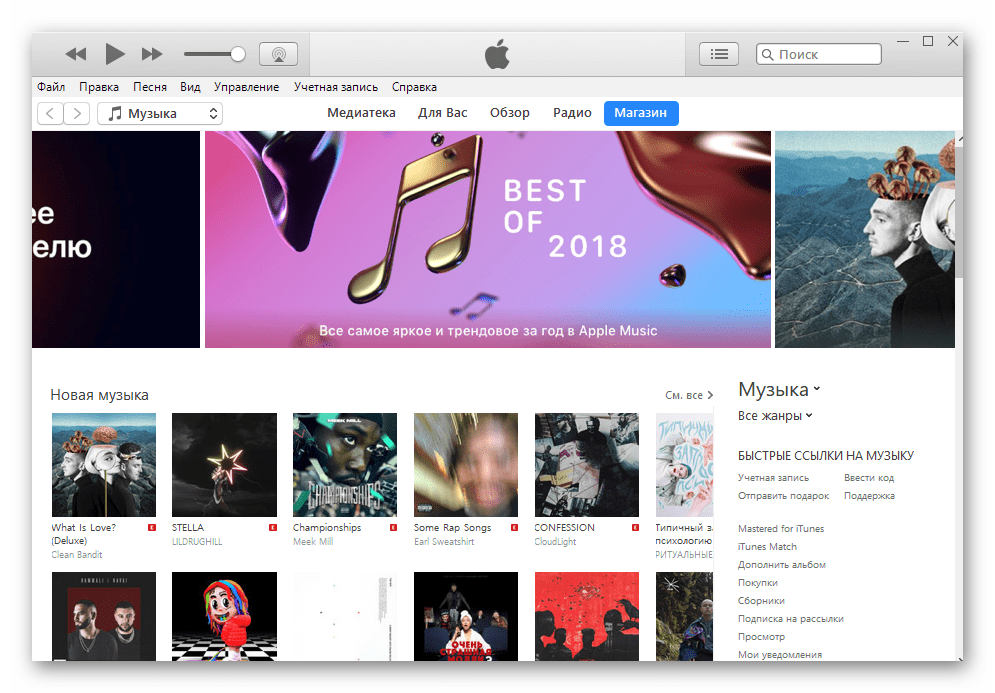
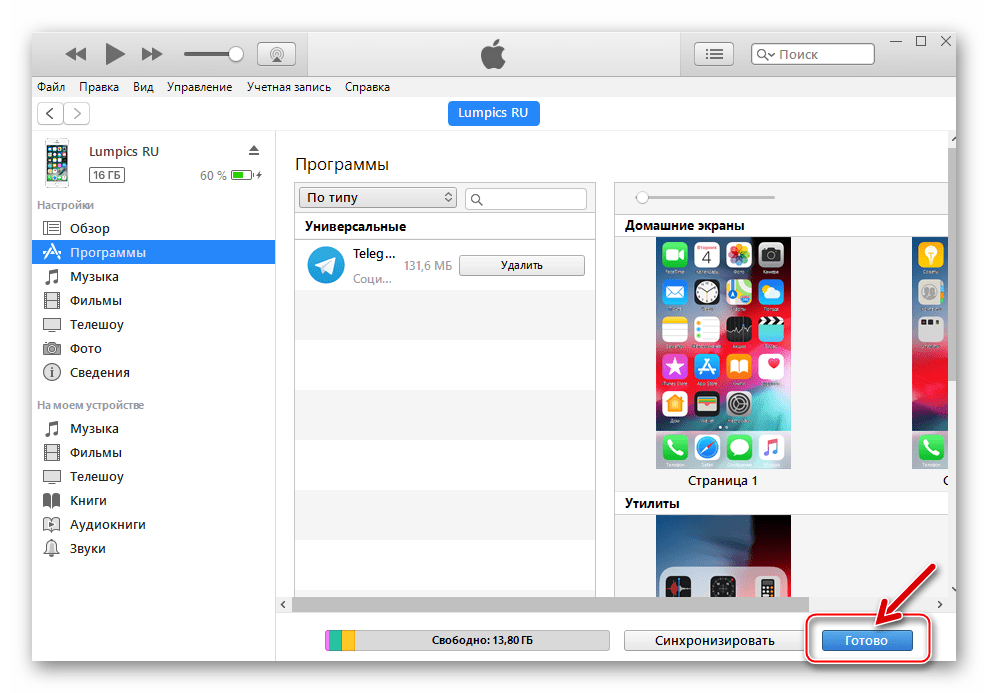
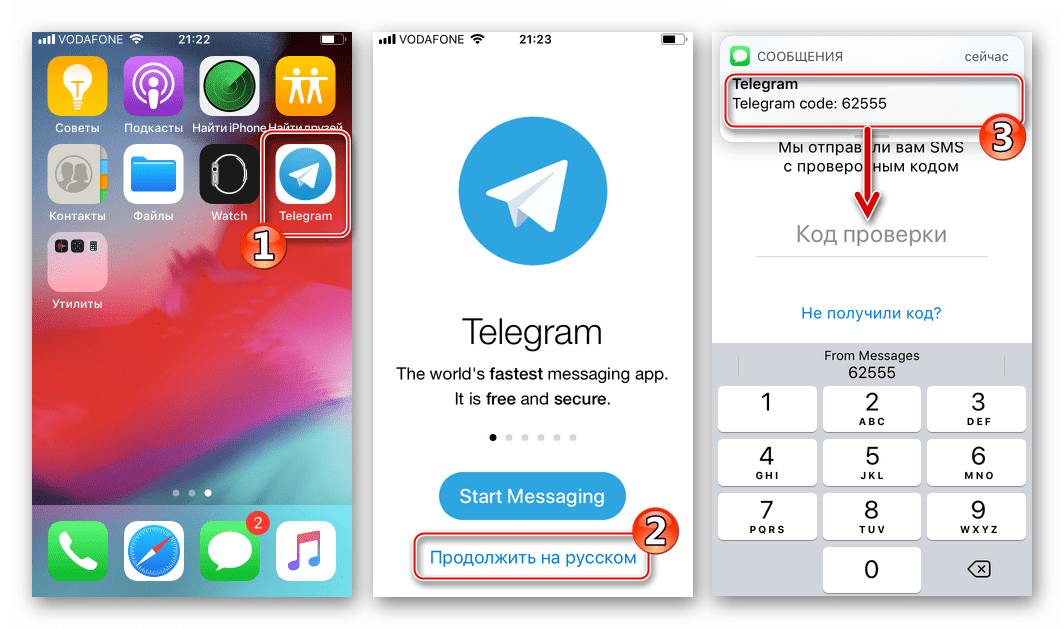
iTools
لا يمكن تثبيت تطبيقات iOS على جهاز iPhone من جهاز الكمبيوتر فقط من خلال iTunes - حيث يقدم مطورو الأطراف الثالثة عددًا من الأدوات التي تسمح بحل المشكلة قيد النظر لتكون فعالة بنفس القدر. حاول تثبيت Telegram باستخدام إحدى الأدوات غير الرسمية الأكثر شيوعًا للعمل مع أجهزة Apple - iTools.
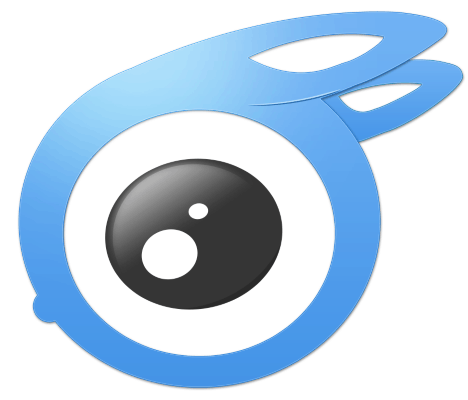
بالإضافة إلى أداة التثبيت الخاصة بالرسول ، لمتابعة التعليمات أدناه ، تحتاج إلى ملف IPA Telegram - وهو نوع من الأرشفة يحتوي على مكونات تطبيق مصممة للنشر في بيئة iOS. يمكن تنزيل ملف IPA من موارد الإنترنت المختلفة باستخدام Yandex أو روابط التنزيل من Google للبحث عنه ، ولكن هذا النهج ليس آمنًا - فهناك خطر في الحصول على أرشيف غير صالح أو حتى على جهاز الكمبيوتر.
أفضل حل عند نسخ ملفات IPA من App Store إلى جهاز الكمبيوتر الخاص بك هو استخدام iTunes:
- اتبع الخطوات - 1-4 من الإرشادات المذكورة أعلاه لتثبيت برنامج المراسلة الفورية في iPhone من خلال iTunes. ثم انتقل إلى "مكتبة الوسائط" بالنقر فوق علامة التبويب التي تحمل نفس الاسم في نافذة التطبيق - سيتم عرض الحزمة التي تم تنزيلها هنا.
- لفتح المجلد حيث يتم تخزين ملف IPA ، انقر فوق رمز التطبيق بزر الماوس الأيمن وحدد الخيار "إظهار في مستكشف Windows" من القائمة التي تفتح.
- ثم يمكنك نسخ الحزمة للتخزين إلى أي دليل على قرص الكمبيوتر الشخصي. يمكنك أيضًا فقط تذكر المسار إلى موقع الملف ، واختياره لاحقًا عند استخدام برنامج التثبيت.
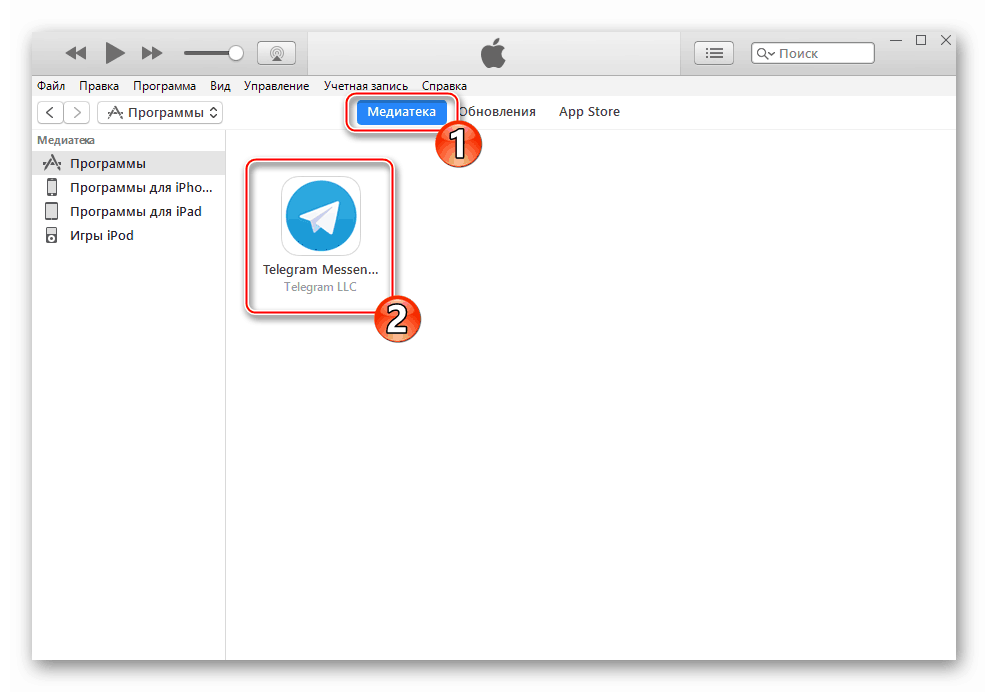
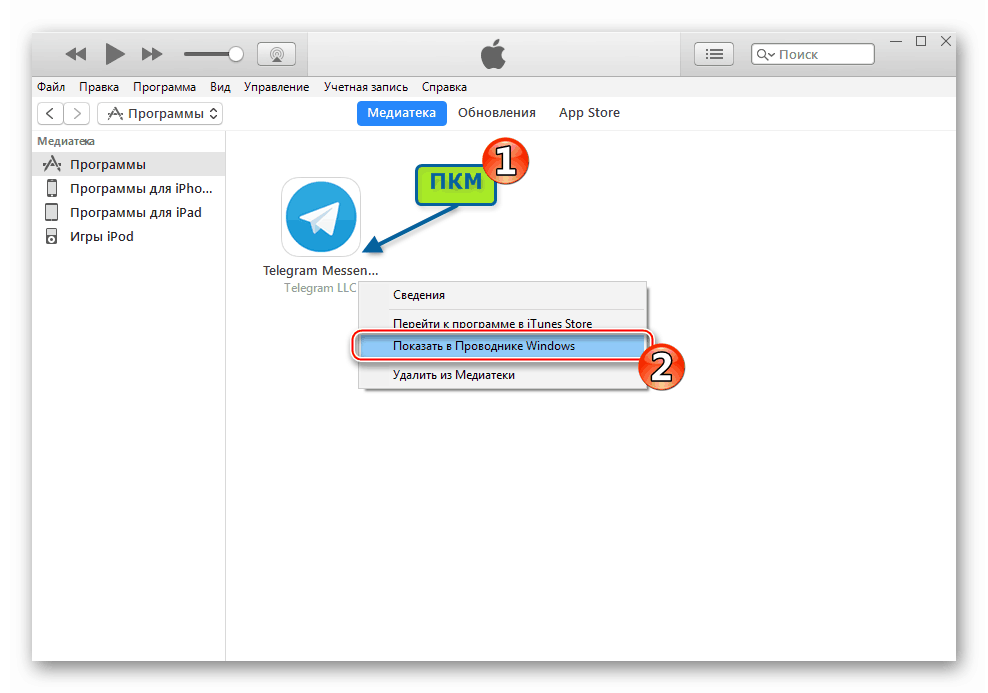
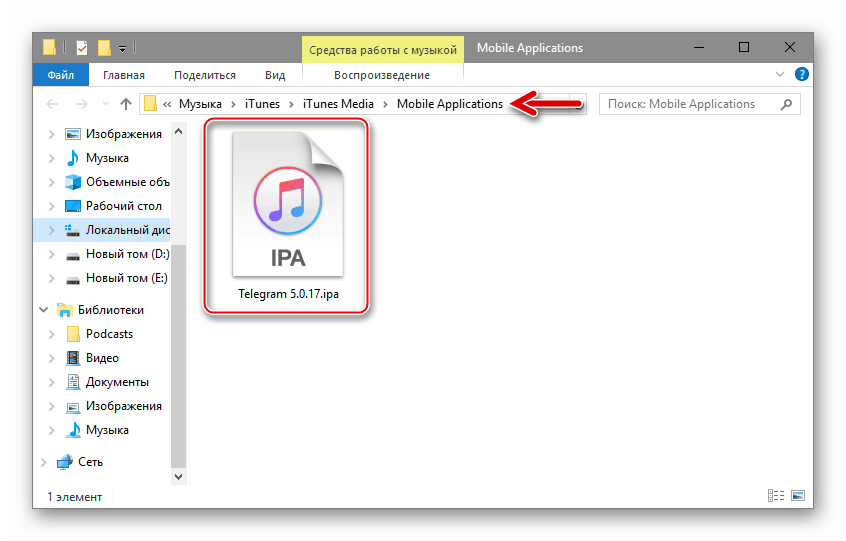
بعد تجهيز الكمبيوتر بالمثبّت وتلقي ملف IPA الخاص بالرسول ، يجب ألا يتسبب تثبيت برامج Telegrams في iPhone من جهاز كمبيوتر في أي صعوبات.
- إطلاق iTools.
- قم بتوصيل جهاز iPhone بجهاز الكمبيوتر الخاص بك ، والذي سيعرض معلومات حول جهازك المحمول في البرنامج. انقر على "تطبيقات" على الجانب الأيسر من نافذة ayTuls.
- انقر فوق "تثبيت" . في نافذة اختيار الملف التي تفتح ، انتقل إلى مسار موقع حزمة Telegram IPA ، حدده وانقر على "فتح" .
- ثم سيحدث كل شيء تلقائيًا - سيقوم ITuls بإخراج الأرشيف المحدد ، والتحقق منه وتثبيته في الهاتف الذكي.
- عند اكتمال التثبيت ، ستأخذ Telegram مكانها في قائمة التطبيقات المثبتة المعروضة في نافذة iTools ، وسيظهر الزر Delete بجانب اسم messenger.
- هذا كل شيء - يمكنك فصل iPhone من جهاز الكمبيوتر وإطلاق تطبيق عميل Telegram. بعد تسجيل الدخول إلى الخدمة ، ستتوفر جميع وظائف المراسلة.
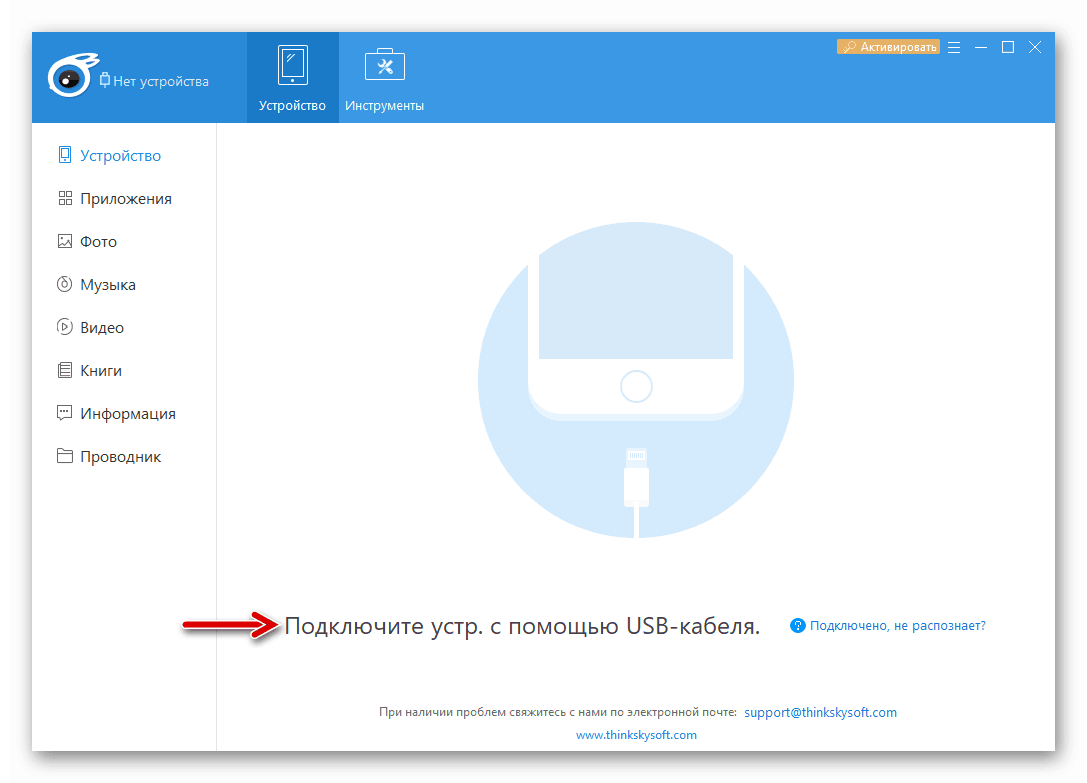
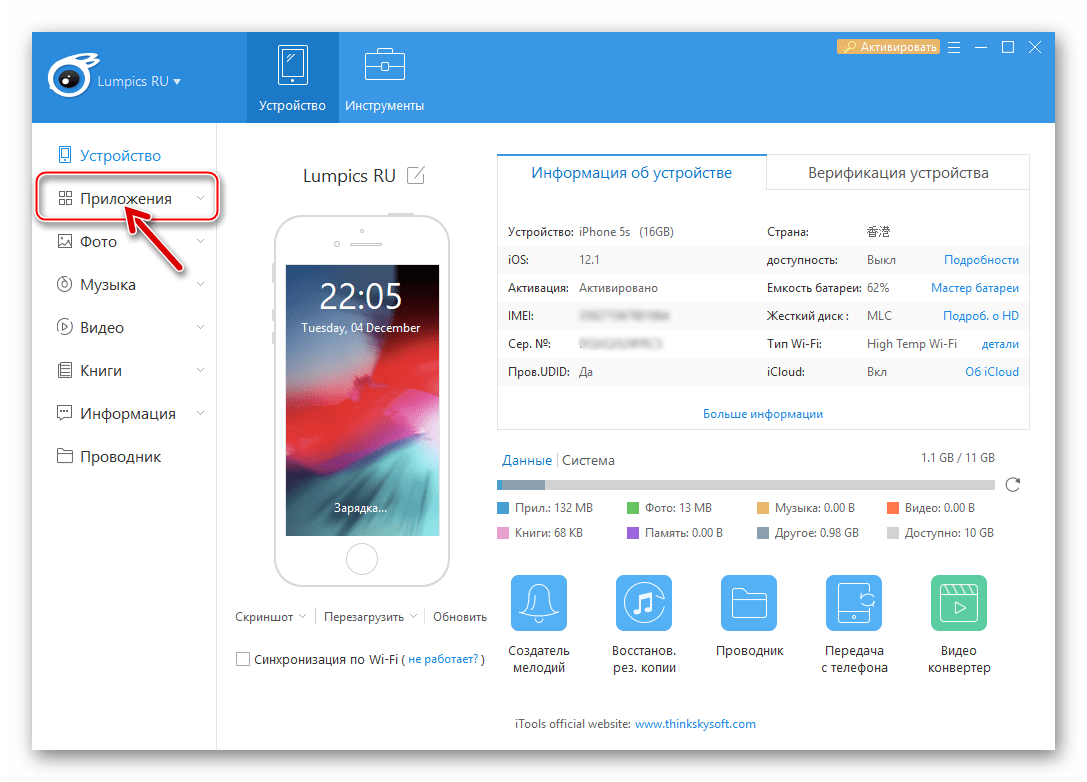
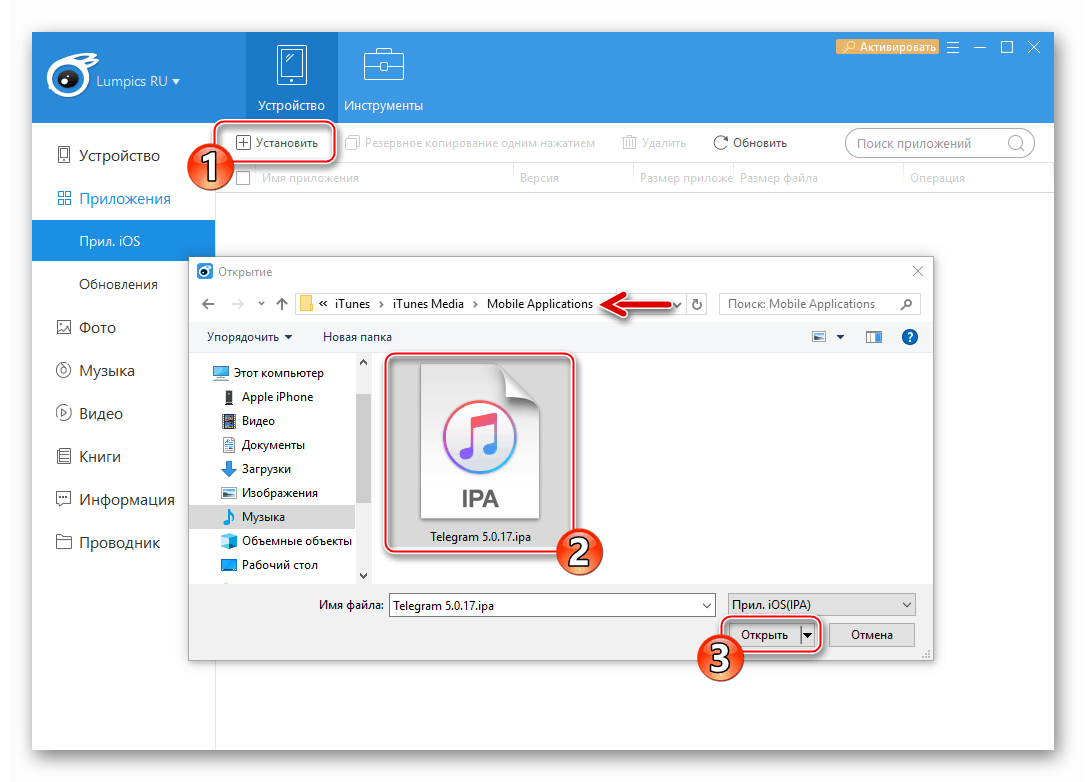
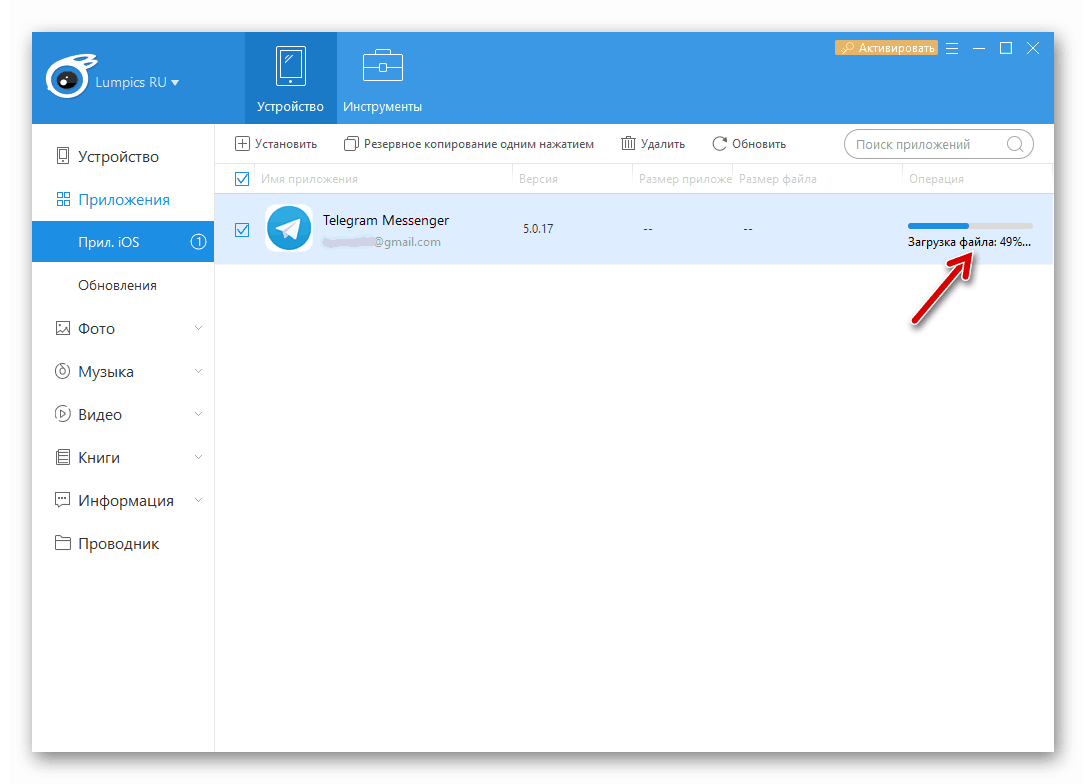
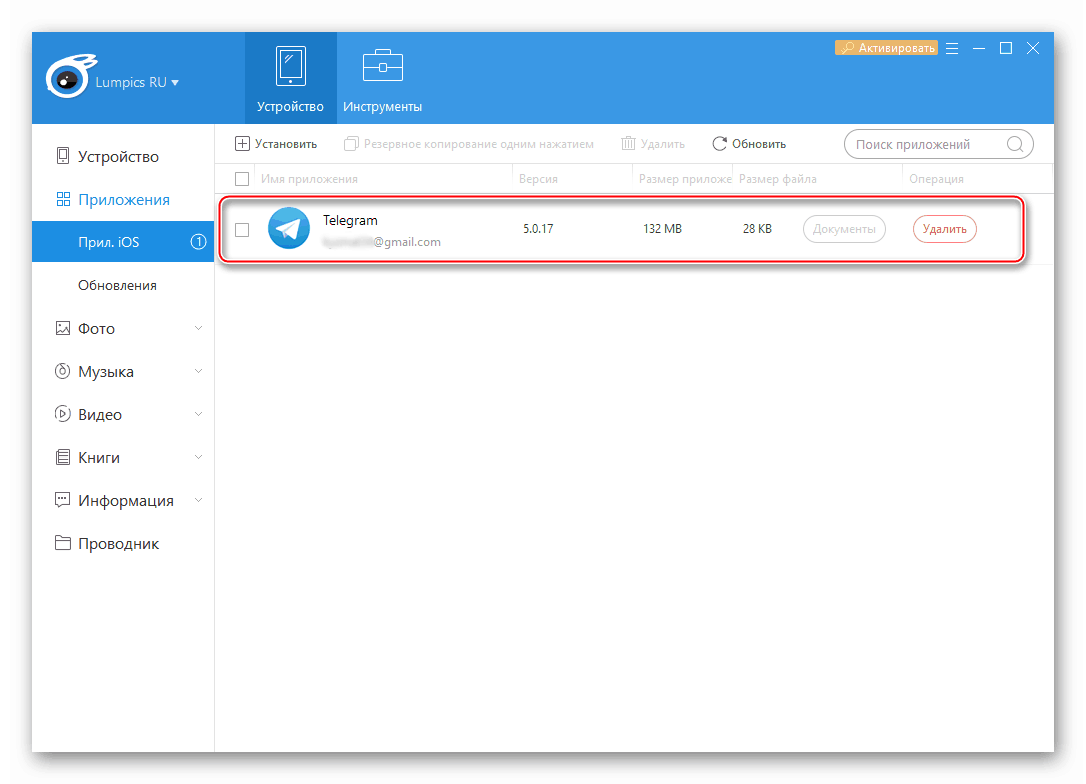
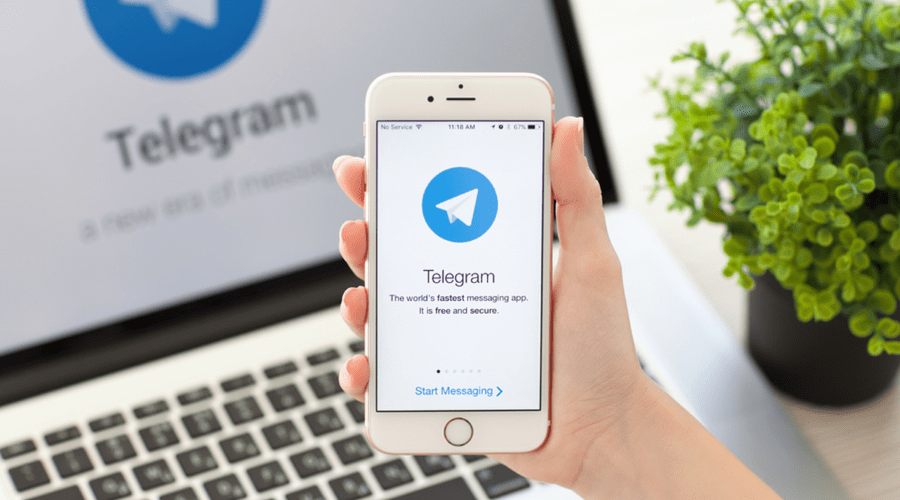
كما ترى ، فإن تثبيت برنامج Telegram messenger على الهواتف الذكية التي تعمل بنظام iOS يعد مهمة بسيطة تمامًا. يمكن لأي مالك لـ iPhone الوصول إلى الفرص التي يوفرها أحد أنظمة تبادل المعلومات الأكثر شعبية وموثوقية في بضع دقائق ، بغض النظر عما إذا كان مستخدمًا متمرسًا لأجهزة Apple المحمولة أو يدرس فقط جوانب تشغيل هذه التقنية.